Importieren von gf-quellen, Seite 171 – Grass Valley EDIUS Pro v.6.5 Benutzerhandbuch
Seite 193
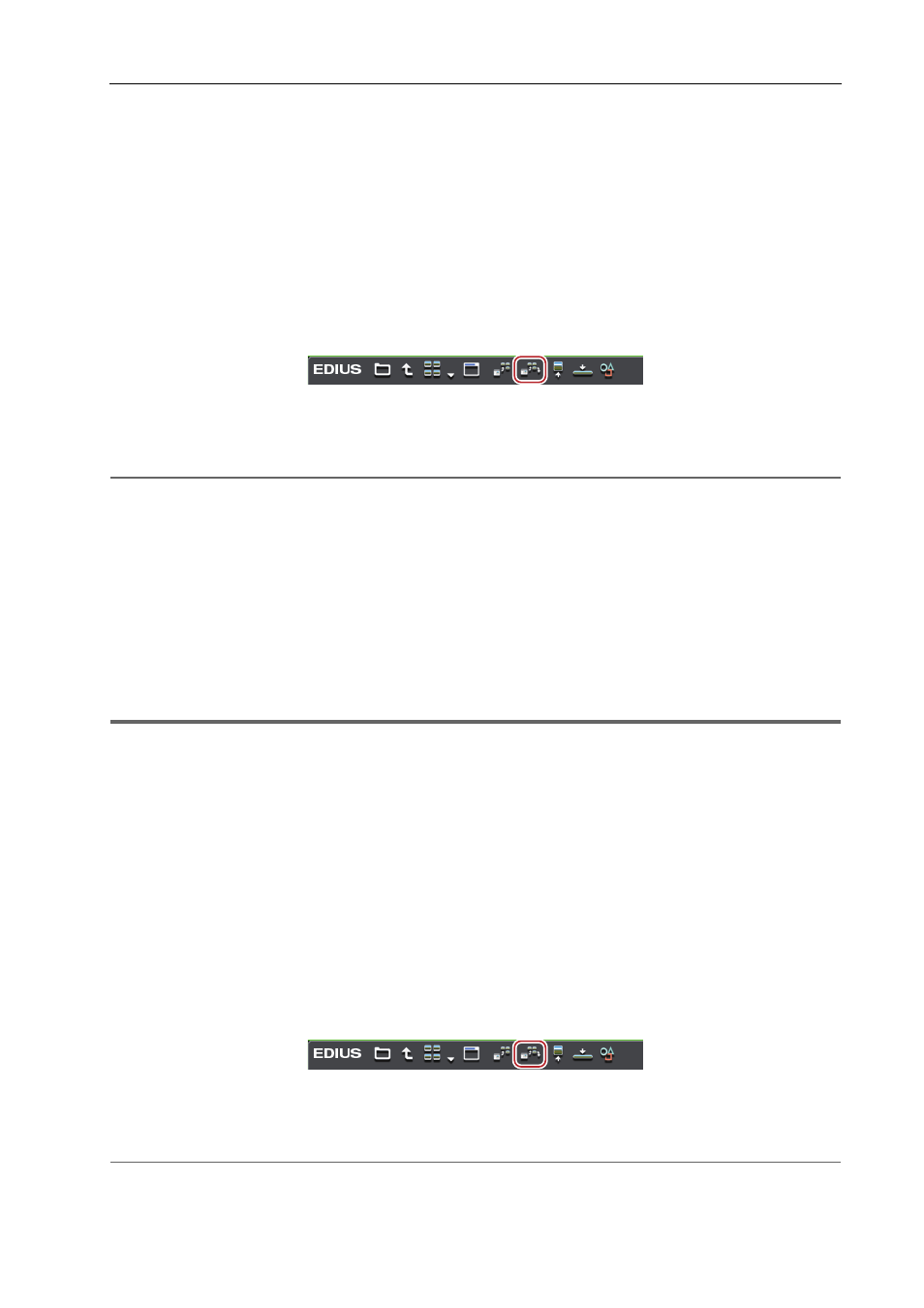
171
Importieren von Dateien vom Quellbrowser
EDIUS - Referenzhandbuch
2 Klicken Sie auf das Laufwerk.
Die Information auf der SxS-Speicherkarte wird in der Clip-Ansicht angezeigt.
3
•
Wenn die Dateien auf der SxS-Speicherkarte auf die Festplatte des Computers kopiert wurden, klicken Sie mit
der rechten Maustaste auf [XDCAM EX] und klicken Sie auf [Ordner öffnen], um die Referenzierung
festzulegen.
Referenzierungen können aus der Verzeichnisansicht gelöscht werden, indem ein Ordner mit der rechten
Maustaste angeklickt wird und nur auf [Löschen] geklickt wird, wenn sie zur Verzeichnisanzeige im
Quellbrowser hinzugefügt wurden. Aktuelle Ordner werden nicht gelöscht.
• Klicken Sie mit der rechten Maustaste auf [XDCAM EX] und klicken Sie auf [Aktualisieren], um die
Geräteinformation zu aktualisieren.
3 Wählen Sie den zu importierenden Clip aus und klicken Sie im Quellbrowser auf [Hinzufügen und in Bin
übertragen].
Die Datenübertragung zum Computer wird im Hintergrund gestartet, während gleichzeitig der Clip im Bin registriert
wird.
Überprüfen des Fortschritts der Hintergrundjobs
2
Alternative
• Klicken Sie mit der rechten Maustaste auf den zu importierenden Clip und klicken Sie auf [Hinzufügen und in Bin
übertragen].
3
•
Die Take-Clips werden im aktuellen Ordner des Bin als Sequenzclip registriert.
Importieren von GF-Quellen
Registrieren Sie Quellen in GF-Geräten in der Bin, während sie gleichzeitig zum Computer übertragen werden.
Schließen Sie das GF-Gerät an den Computer an und überprüfen Sie, dass der Strom eingeschaltet ist.
Die GF-Quellen, die zur Festplatte im Computer kopiert wurden, können auch auf die gleiche Art importiert werden.
Kopieren Sie Quellen mit im Gerät intakt gehaltener Ordnerstruktur.
1
Hinweis
• Die Laufwerke des GF-Geräts müssen im Voraus installiert werden.
1 Klicken Sie in der Ordneransicht des Quellbrowsers auf das [GF]-Verzeichnis und klicken Sie auf das
Laufwerk oder das Referenzordner-Verzeichnis.
2 Klicken Sie auf [My BinXXX] oder [PlayList].
Die GF-Quellen werden in der Clip-Ansicht angezeigt.
3
•
Referenzordner können vorübergehend in der Ordneransicht des Quellbrowsers hinzugefügt werden. Klicken
Sie mit der rechten Maustaste auf [GF] und klicken Sie auf [Ordner öffnen].
• Wenn Referenzierungen vorübergehend im Quellbrowser hinzugefügt wurden, können Sie gelöscht werden,
indem ein Ordner mit der rechten Maustaste angeklickt und [Löschen] angeklickt wird. Aktuelle Ordner werden
nicht gelöscht.
• Klicken Sie mit der rechten Maustaste auf [GF] und klicken Sie auf [Aktualisieren], um die Referenzinformation
zu aktualisieren.
3 Wählen Sie den zu importierenden Clip oder die Playliste aus und klicken Sie im Quellbrowser auf
[Hinzufügen und in Bin übertragen].
Die Datenübertragung zum Computer wird im Hintergrund gestartet, während gleichzeitig der Clip oder die Playliste in
der Bin registriert wird.
Überprüfen des Fortschritts der Hintergrundjobs
2
Alternative
• Klicken Sie mit der rechten Maustaste auf den zu importierenden Clip oder die zu importierende Playliste und klicken
Sie auf [Hinzufügen und in Bin übertragen].